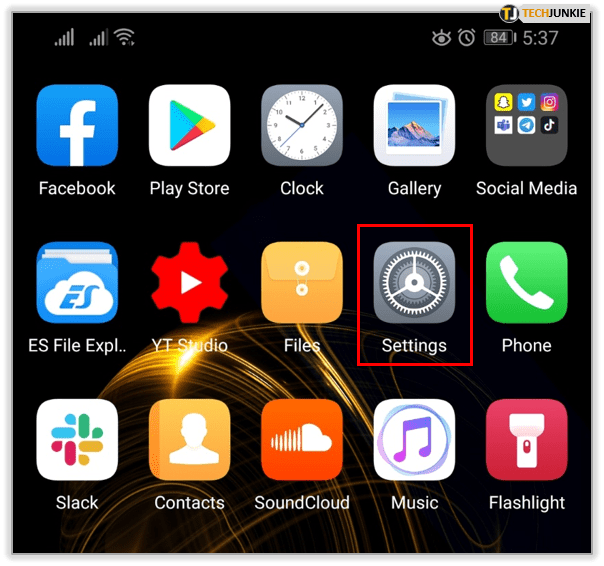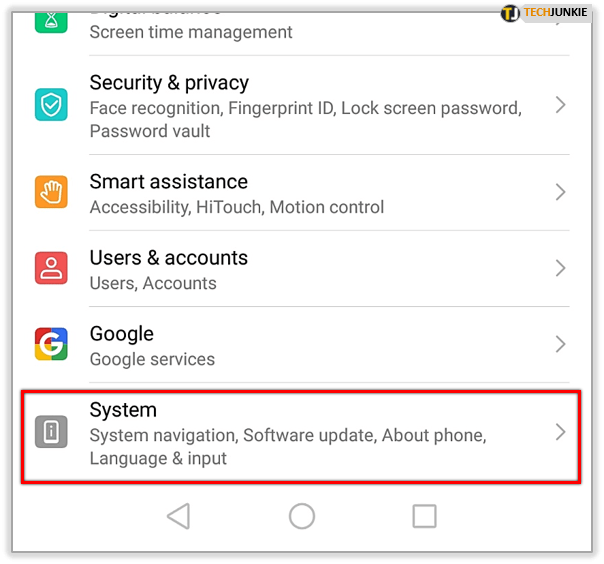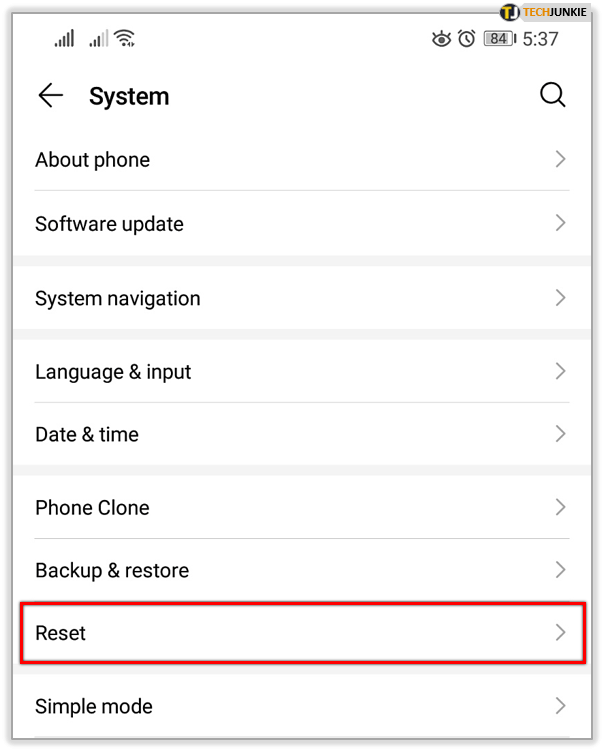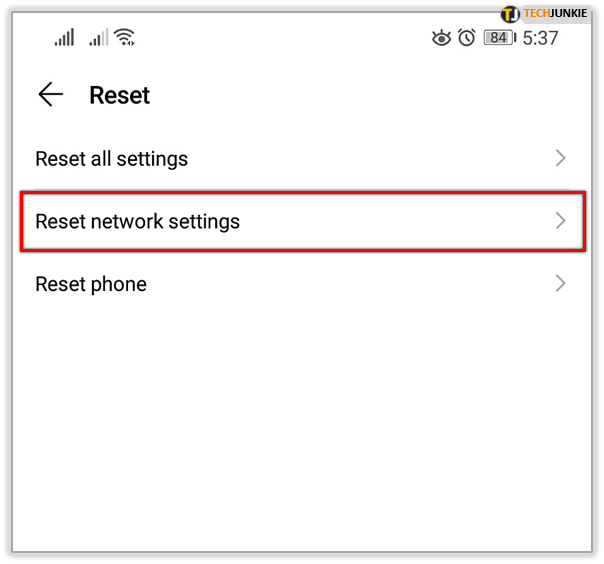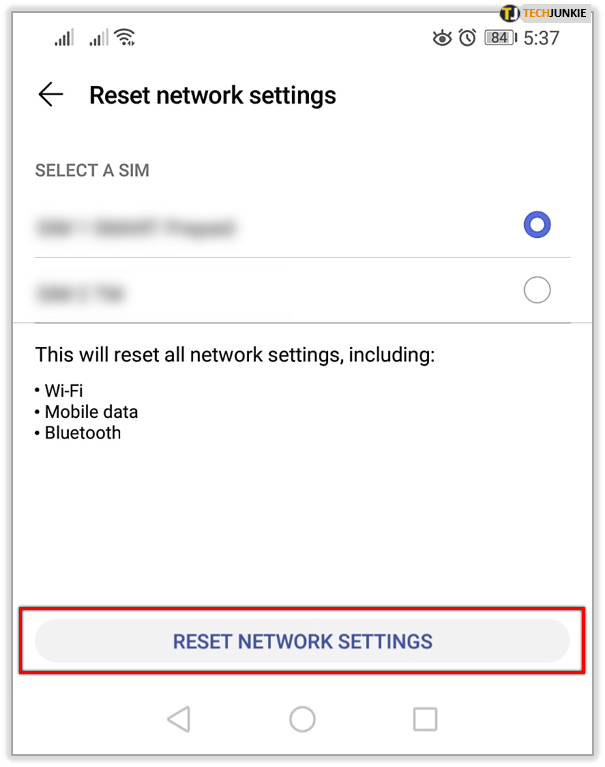Android 2019. gada versiju sauc par Android 10, un tai nav pievienoti bezgaumīgi jauni atjauninājumi.
Tas patiešām piedāvā nedaudz atšķirīgu izskatu, un ir novērsti daži trūkumi. Tomēr daži lietotāji ziņoja arī par dažām problēmām ar Android 10.
Lielākā daļa ir saistīta ar Wi-Fi savienojumiem un, konkrētāk, ar nespēju pēc atjaunināšanas izveidot savienojumu ar bezvadu tīklu. Par laimi, ir dažas lietas, ko varat darīt, lai to novērstu.
Vispirms pārbaudiet maršrutētāju un modemu
Pirms visa cita vislabāk ir vispirms izpētīt maršrutētāju un modemu.

Varbūt problēmas pastāv tikai ar noteiktiem tīkliem, piemēram, mājās vai darbā. Viens no pārbaudes veidiem ir citas ierīces izmantošana un pārbaude, vai problēma joprojām pastāv.
kam pieder šis numurs
Ja iespējams, varat arī mēģināt savienot attiecīgo Android ierīci ar citu Wi-Fi tīklu. Lieta ir pārbaudīt, vai jūsu maršrutētājs nedarbojas pareizi.
Jūs varat tiešsaistē meklēt maršrutētāja zīmolu un modeli un piekļūt tā iekšējiem iestatījumiem. Vai arī vispirms varat mēģināt to atiestatīt.

Pārstartējiet ierīci
Pēc Android 2019 instalēšanas jūs uzreiz pamanījāt, ka tālrunis netiks izveidots savienojums ar iepriekš pieslēgto tīklu? Tāpat kā tikai pirms dažām minūtēm?

Dažreiz vienkāršākais risinājums varētu būt labākais, un šajā gadījumā tas nozīmē, ka tālrunis jāpārstartē.
Protams, instalēšanas laikā tas ir tikko atsāknēts, taču tas nenāktu par ļaunu to izdarīt vēl vienu reizi. Atsāknēšana pēc operētājsistēmas atjaunināšanas bieži vien var izraisīt ierīces modināšanu, kas nepieciešama pareizai darbībai.
Atiestatiet Wi-Fi tīklus
Apsveriet tālruņa tīkla konfigurācijas notīrīšanu. Vai, iespējams, visus jūsu tālrunī saglabātos tīklus. Android ierīces atceras visus tīklus, ar kuriem tie ir savienoti, lai varētu automātiski izveidot savienojumu ar jebkuru zināmu tīklu, kas ir sasniedzams.
Un, lai novērstu esošās Wi-Fi problēmas, labs solis ir to notīrīt. Lūk, kā to izdarīt:
- Android 10 tālrunī atveriet iestatījumus.
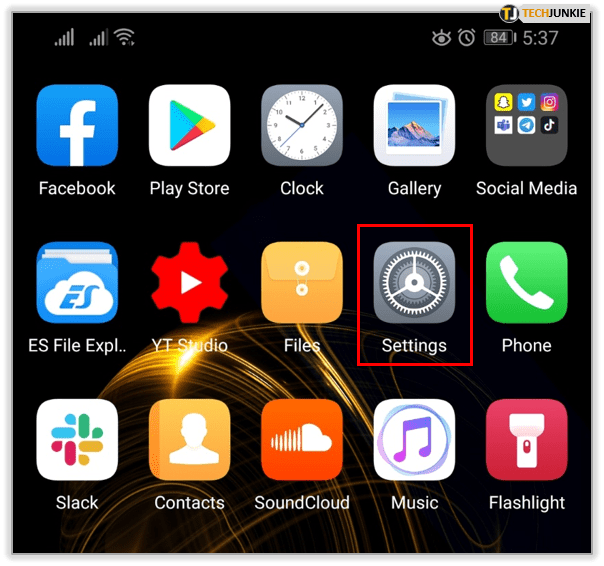
- Opciju sarakstā atlasiet Sistēma vai Vispārējā pārvaldība (atkarībā no ierīces).
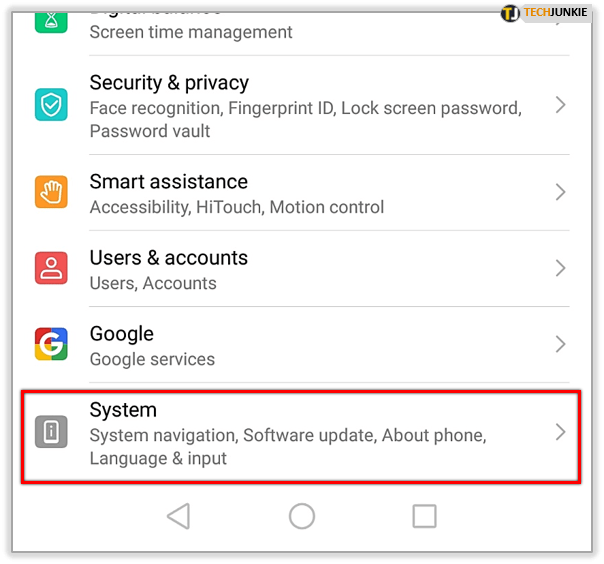
- Izvēlieties Atiestatīšanas opcijas vai Atiestatīt.
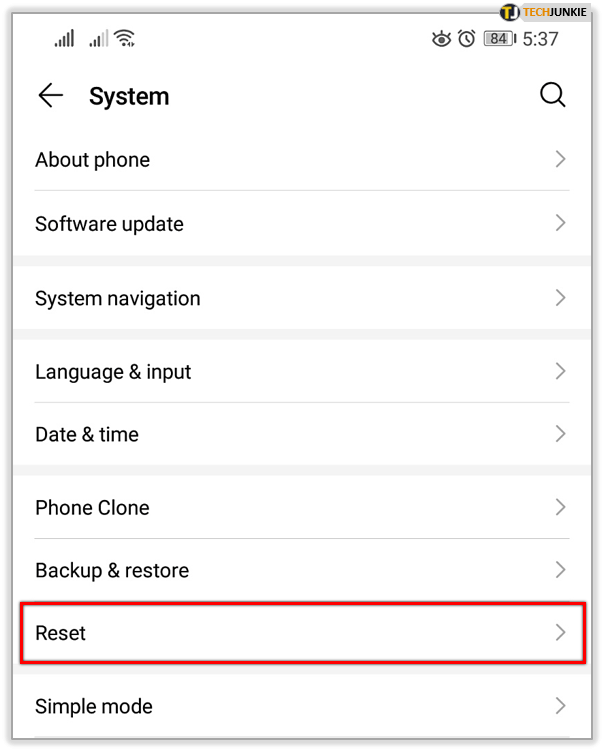
- Atlasiet Atiestatīt tīkla iestatījumus.
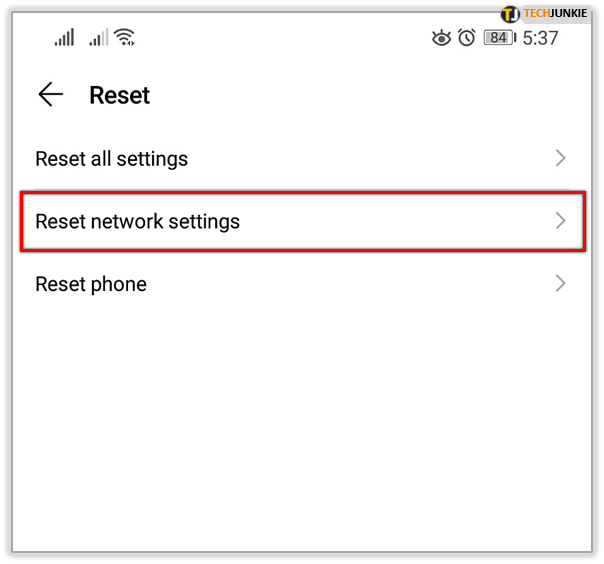
- Apstipriniet savu izvēli.
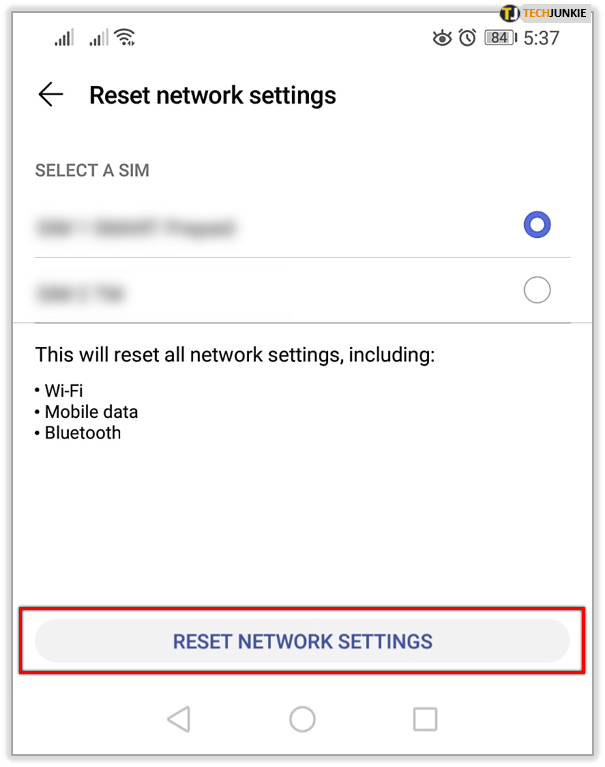
Paturiet prātā, ka tas izdzēsīs arī visus saglabātos Bluetooth savienojumus. Pēc visu tīkla iestatījumu noņemšanas jūsu Android tālrunis tiks automātiski restartēts.
Izmēģiniet 2,4 GHz frekvenci
Lielākā daļa Android lietotāju, lai izveidotu savienojumu ar savu mājas tīklu, izmanto 5GHz frekvenci. Tas ir tikai tas, ka pēc Android 10 atjaunināšanas tas daudziem vairs nedarbojās.
Tomēr ir zināms, ka viņu maršrutētāja pārslēgšana uz 2,4 GHz problēmu atrisina. Protams, tas nav ideāls risinājums, taču jūs varat piekrist, ka labāk ir spēt izveidot savienojumu ar internetu nekā nē.

Meklējiet lietotni, kas pārkāpj likumu
Daudzas lietas var izraisīt Wi-Fi problēmas Android ierīcēs. Dažreiz tas ir atjauninājums, citreiz maršrutētājs un vēl citi glitchy app.
vienkāršākais veids, kā paaugstināties uz tvaika

Iespējams, ka līdz pēdējam OS atjauninājumam pat nepamanāt problēmas ar konkrētu lietotni. Ja iespējams, varat mēģināt darbināt tālruni drošajā režīmā un pārbaudīt, vai Wi-Fi problēma turpinās. Vai arī varat pa vienam atinstalēt nesen pievienotās lietotnes un pārbaudīt.
Veiciet rūpnīcas atiestatīšanu
Protams, nevienam nepatīk iet cauri rūpnīcai. Tas ir pat zināt, ka tālrunis atgriezīsies sākotnējos iestatījumos un, iespējams, darbosies daudz labāk.

Bet jūs zaudēsit visus savus datus (ja vien tie netiks dublēti), un jums būs vēlreiz jāinstalē katra iecienītā lietotne. Neatkarīgi no tā, dažkārt, tas ir labākais veids, kā novērst Wi-Fi savienojamības problēmas un noteikti ir vērts uzņemt, ja viss pārējais neizdodas.

Gaidiet nākamo atjauninājumu
Fakts ir tāds, ka Android 10 Wi-Fi problēmas ir globālas un biežas, kas nozīmē, ka noteikti ir bijušas daudzas sūdzības.
Parasti, kad tas notiek, papildu atjauninājums mēģina rūpēties par šo problēmu, piemēram, ar oficiālu labojumu.

Jūsu Android ierīces uzturēšana savienota
Apmēram katru gadu tiek izlaista jauna Android versija, parasti ar virkni uzlabojumu, taču kļūdas, iespējams, atradīs arī ceļu.
Ja rodas kāda problēma, kas ietekmē katru Android lietotāju pasaulē, uzņēmums ātri reaģēs. Bet, ja tas ir mazāk izplatīts, kā tas ir ar Wi-Fi savienojumu un Android 2019, lietotājiem, iespējams, būs jāgaida nedaudz ilgāk.
Vai jums ir bijušas kādas Wi-Fi problēmas ar operētājsistēmu Android 10 un vai jums tās ir izdevies atrisināt? Informējiet mūs zemāk esošajos komentāros.